¿Cómo configurar un equipo con grupos de Microsoft Teams?
Miscelánea / / August 04, 2021
Anuncios
Al igual que las otras aplicaciones de Microsoft, Microsoft Teams también depende en gran medida de otras aplicaciones y servicios de Microsoft. Si no tiene una cuenta en estas otras aplicaciones o no está suscrito a ellas, entonces usar Microsoft Teams no sería tan efectivo. Ahora, para crear un equipo en Microsoft Teams, tiene dos opciones. Puede optar por crear un equipo desde cero o crearlo a partir de un grupo.
Como se mencionó anteriormente, las aplicaciones y los servicios de Microsoft funcionan en conjunto. Entonces, el "grupo" al que se hace referencia aquí es un grupo que se puede crear en Microsoft 365. E incluso para usar eso para crear equipos en Microsoft Teams, necesitará tener una suscripción a Microsoft 365 que incluya Microsoft Teams. Luego, puede agregar personas de estos grupos. Aquí, en este artículo, veremos cómo se puede crear un equipo de Microsoft Teams. Así que sin más preámbulos, entremos en ello.
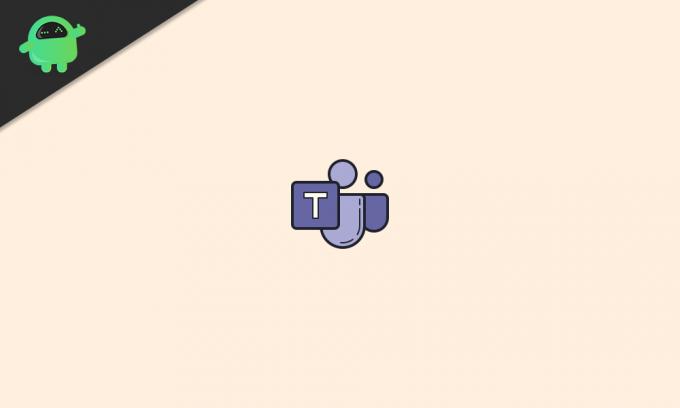
Tabla de contenido
-
1 ¿Cómo crear un equipo en Microsoft Teams?
- 1.1 Creando un grupo de Microsoft 365:
- 1.2 Creando un equipo de Microsoft Teams usando el grupo de Microsoft 365:
- 1.3 Creando un equipo de Microsoft desde cero:
¿Cómo crear un equipo en Microsoft Teams?
Si es nuevo en Microsoft Teams y ni siquiera tiene un grupo en Microsoft 365 desde el que pueda crear equipos, siga la guía que se menciona a continuación.
Anuncios
Creando un grupo de Microsoft 365:
Para crear un grupo de Microsoft 365, primero necesitará acceder a la cuenta de administrador. Este proceso requiere acceso al centro de administración de Microsoft 365, y solo se puede hacer con la cuenta de administrador.
- Inicie su navegador web y, utilizando las credenciales de inicio de sesión de la cuenta de administrador de Microsoft 365 en la página de Microsoft 365, abra la cuenta de administrador.
- Luego vaya al centro de administración.
- En el lado izquierdo de su ventana, verá Grupos. Expandelo.
- Ahora, haga clic en "Grupos activos" y luego haga clic en "Agregar un grupo".
- Se abrirá un panel que le preguntará el tipo de grupo que desea crear. Seleccione Microsoft 365.
- Dale un nombre y una descripción de tu elección.
- Luego, agregue un propietario para este grupo. Deberá agregar al menos un propietario, y ese propietario solo se puede agregar de los usuarios existentes. Hemos descrito cómo agregar usuarios en la siguiente sección. Como creador, se convertirá en el propietario del grupo de forma predeterminada. Pero puede cambiarlo agregando a otros a este grupo y configurándolos como propietarios.
- Luego verá la opción de configurar un correo electrónico para este grupo. Configúralo.
- A continuación, habilite la opción "crear un equipo para este grupo".
- Finalmente, haga clic en "Crear grupo" y se creará correctamente.
Agregar usuarios a un grupo de Microsoft 365:
- Abra el centro de administración de Microsoft en su navegador.
- Expanda "Usuarios".
- Ahora, haga clic en "Usuarios activos" y luego haga clic en "Agregar un usuario".
- Seleccione la opción "Usuario único" o "Usuario múltiple" según la cantidad de usuarios que desee agregar a su grupo.
- Asigne una licencia y un rol al usuario que acaba de agregar.
- Haga clic en "Terminar de agregar" y ya está.
Agregar miembros a un grupo de Microsoft 365:
- Abra el centro de administración de Microsoft en su navegador.
- En el lado izquierdo de su ventana, verá "Grupos". Expandelo.
- Ahora, haga clic en "Grupos activos".
- Seleccione el grupo al que desea agregar miembros.
- Haga clic en la pestaña "Miembros".
- Haga clic en "Ver todos y administrar miembros".
- Luego haga clic en "Agregar miembros".
- Ingrese el nombre del usuario que agregó al grupo anteriormente.
- Haga clic en "Guardar".
Una vez que haya agregado los miembros necesarios a su grupo, estará listo para crear un equipo de Microsoft Teams con todos los miembros de su grupo de Microsoft 365.
Creando un equipo de Microsoft Teams usando el grupo de Microsoft 365:
Para crear un equipo de Microsoft Teams a partir de un grupo de Microsoft 365, siga los pasos que se mencionan a continuación.
- Abra Microsoft Teams en su navegador e inicie sesión con la cuenta de administrador que usó para crear el grupo en Microsoft 365.
- Haga clic en la pestaña "Equipos" en el lado izquierdo de la ventana.
- Haga clic en "Unirse o crear un equipo".

- Luego haga clic en “Crear equipo” y elija “Crear desde…. grupo o equipo ".
- Elija "Grupo de Microsoft 365" en la página siguiente y luego seleccione el grupo que creó en Microsoft 365.
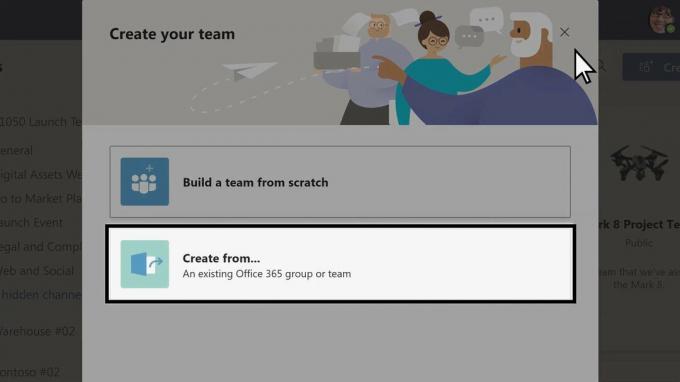
Anuncios
Luego, se creará un equipo de Microsoft Teams y todos los miembros presentes en ese grupo se agregarán al equipo automáticamente.
Creando un equipo de Microsoft desde cero:
Como se mencionó al principio, hay dos formas de crear un equipo de Microsoft Teams. Y como beneficio adicional, le daremos una guía sobre cómo crear un equipo utilizando el segundo método.
- Abra Microsoft Teams en su navegador e inicie sesión con sus credenciales de inicio de sesión.
- Haga clic en la pestaña "Equipos" en el lado izquierdo de la ventana.
- Haga clic en "Unirse o crear un equipo".
- Luego, haz clic en "Crear equipo" y elige "Construir un equipo desde cero".
- Luego, elija si desea que el equipo sea privado, público o para toda la organización. La opción para toda la organización permitirá que cualquier persona de su organización se una automáticamente.

- Dale al equipo un nombre y una descripción de tu elección.
- Luego haga clic en "Crear".

Anuncios
- A continuación, ha invitado a personas a unirse. Si desea agregar a alguien que no está en su organización, puede usar su dirección de correo electrónico para enviarle un enlace de invitación directamente. Las personas agregadas a través de direcciones de correo electrónico se agregarán al equipo como invitados.
- Haga clic en Agregar y listo.
Tan pronto como estos usuarios agregados acepten la invitación, serán agregados a su equipo. Dado que eres el creador del equipo, también eres el propietario del equipo de forma predeterminada. Si desea ceder la propiedad a algún otro miembro, puede hacerlo después de que se una al equipo. Sin embargo, ser el propietario conlleva privilegios. Por ejemplo, solo un propietario puede invitar a personas que no están en la organización a través de correos electrónicos, solo un propietario puede crear canales y más.
También puede usar el mismo grupo para agregar más equipos en el futuro. Así que todo se trata de configurar un equipo con grupos de Microsoft Teams. Si tiene alguna pregunta o consulta sobre este artículo, comente a continuación y nos comunicaremos con usted. Además, asegúrese de consultar nuestros otros artículos sobre consejos y trucos de iPhone,Consejos y trucos de Android, Consejos y trucos para PCy mucho más para obtener información más útil.



